Основы. Урок 1. Меняем звук в видеоролике
Vegas годится для начинающих, и для профессионалов. Для первых - важна простота в работе, для вторых - ее возможности. И 1-е, и 2-е прекрасно в ней сочетаются.
Итак, знакомимся с программой Sony Vegas, а также простой пример монтажа в ней.
Открываем программу Sony Vegas, при этом сразу -же открывается новый проект, при желании изменить его параметры открываем File-Properties.
Теперь, нам нужны видео-аудио файлы, которые мы будем редактировать, импортируем их:
File-Import-media, в результате видео окажется в окошке Project Media, впрочем, там будут все медиа - файлы, которые мы задействуем в проекте.
Перетаскиваем наше видео на таймлан.

Должен сказать, что Vegas полностью поддерживает Drag&Drop, что значительно упрощает работу с ним. Можно также перетащить видео на тайм-лан из встроенного окошка эксплорера. Или напрямую перетащить файл из эксплорера Windows прямо на тайм-лан.
Теперь, допустим, наша цель - заменить кусок аудио исходного видео на свой.
Сделать это можно 2 способами:
1 способ - Уменьшив громкость исходного файла в нужном месте. Вставляем нужный нам аудио-файл на тайм-лан пониже исходного видеоролика. Как это сделать, написано выше.
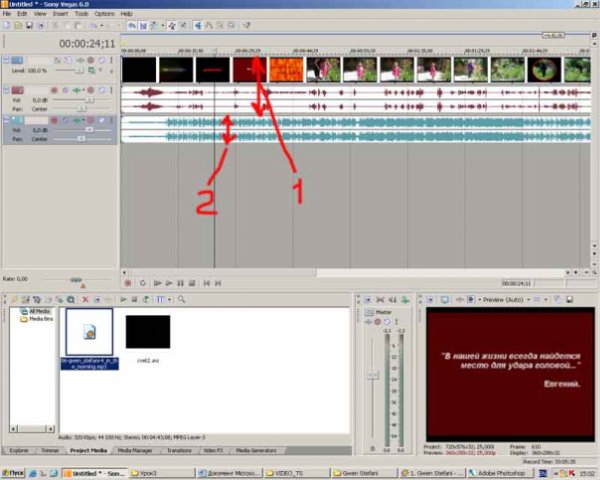
На рисунке: 1-исходное видео, 2 -аудиофайл
Теперь, кликаем на аудиодорожке нашего видео (выделяем ее), идем в меню Insert-Audio Envelopes-Volume. На выделенной аудиодорожке появляется прямая, при помощи которой можно уменьшать-увеличивать громкость воспроизведения аудиодорожки исходного видео.
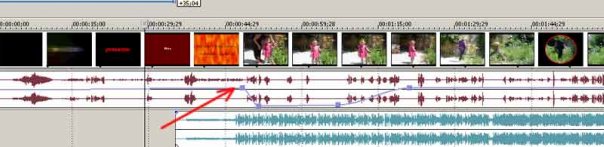
Уменьшаем громкость в том месте, где нам нужно, теперь слышен аудиофайл, который ниже на таймлане.
2 способ – вырезаем кусок из аудиотрека исходного видео, и вставляем свой.
Выбираем кусок, который нам необходимо заменить, кликаем на аудиотреке, нажимаем кнопочку S в начале того куска, что собираемся заменить, и в конце. Убедитесь, что кнопочка  - нажата, иначе вы разрежете видеодорожку вместе с аудио. Впрочем, можно сделать откат -ctrl+Z. Выделяем ненужный нам кусок, нажимаем delete, и, на место удаленного вставляем свой аудиотрек.
- нажата, иначе вы разрежете видеодорожку вместе с аудио. Впрочем, можно сделать откат -ctrl+Z. Выделяем ненужный нам кусок, нажимаем delete, и, на место удаленного вставляем свой аудиотрек.

Точно также поступаем, если нам нужно вырезать кусок видео, и вставить свое.
По умолчанию, при попытке передвинуть видео по таймлану аудиодорожка будет перемещатся вместе c видеодорожкой. Для этого и существует кнопочка  на панели инструментов. Она позволяет разъединить - соединить аудио-видеодорожку для удобства работы с ними.
на панели инструментов. Она позволяет разъединить - соединить аудио-видеодорожку для удобства работы с ними.
Для плавного перехода надвигаете отрезки друг на друга вот таким образом:
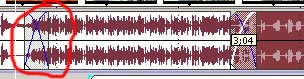
Чем дальше надвинете их друг на друга, тем больше будет время перехода.
Информация взята с сайта

